WindowsはWindows11/10の共有フォルダまたはドライブにアクセスできません
共有ファイルにアクセスしようとすると、Windows cannot access \\ Computer’s Name, Shared folder, or Network Drive letter この記事では、この問題の理由と修正方法を見つけます。
共有フォルダ(Folder)またはドライブ(Drive)にアクセスできないのはなぜですか
このエラーは通常、ネットワーク(Network)の設定が不適切なために発生します。したがって、PCと接続しようとしているデバイス間の接続が正しいことを確認する必要があります。
あなたがチェックする必要があるもう一つのことは許可です、それであなたはあなたが通信しようとしているデバイスがあなたにそうするのに十分な許可を与えてそしてあなたが正しいユーザー名(Username)とパスワード(Passwords)を持っていることを確認する必要があります。
Windowsは共有フォルダ(Shared Folder)またはドライブにアクセスできません(Drive)
以下は、Windowsが(Windows)共有フォルダ(Shared Folder)またはドライブ(Drive)にアクセスできない問題を修正するための解決策です。
1]ネットワーク共有の許可を与える
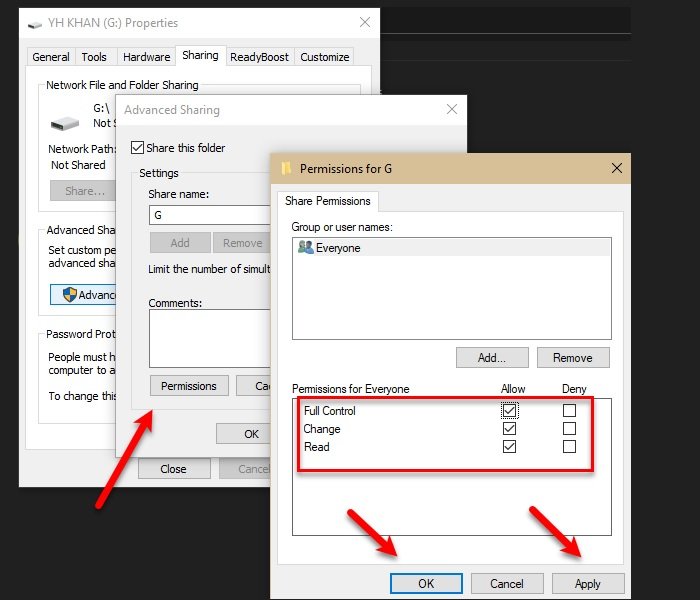
共有フォルダ(Shared Folder)またはドライブ(Drive)にアクセスしようとしている人がアクセスする権限を持っていることを確認する必要があります。安全のため、ドライブ(Drive)へのアクセスを全員(Everyone)に許可しますが、特定のユーザーを選択することもできます。
これを行うには、所定の手順に従います。
- Win + EWindowsエクスプローラー(Windows Explorer)を起動します。
- ドライブを右クリックして、[プロパティ(Properties)]を選択します。
- [共有(Sharing)]タブに移動し、 [高度な共有(Advanced Sharing)]をクリックします。
- [このフォルダを共有する](Share this folder)オプションをオンにし、共有名を入力して、[(Share name)権限(Permissions)]をクリックします。
- [全員(Everyone)]を選択し、すべてのオプションにチェックマークを付けて、[ OK ]をクリックします。
このようにして、ドライブを共有するために必要な許可を与えました。
2]セキュリティ許可を与える

ネットワーク共有許可(Network Sharing Permission)を与えるだけで機能する場合と機能しない場合があるため、問題を解決するにはセキュリティ許可も与える必要があります。
これを行うには、所定の手順に従います。
- Win + EWindowsエクスプローラー(Windows Explorer)を起動します。
- ドライブを右クリックして、[プロパティ(Properties)]を選択します。
- [セキュリティ(Security)]タブに移動し、 [編集(Edit)]をクリックします。
- [Add > Advanced > Find Nowクリックします。
- [全員(Everyone)]を選択して[ OK ]をクリックします。
- 「選択するオブジェクト名を入力してください(Enter the object names to select)」セクションの下に「Everyone 」が表示され、「 (Everyone)OK」をクリックします。
- 次に、すべての権限を付与して、[Apply > Ok ]をクリックします。
すべてのウィンドウを閉じて、問題が解決するかどうかを確認します。問題が解決することを願っています。
これは、共有フォルダーと通信してアクセスするための適切なアクセス許可をデバイスに付与しているため、フォルダーを共有するための正しい方法です。
Windowsユーザーが直面する共有に関連する問題はこれだけではありません。組織のセキュリティポリシーのために、(Shared folder because of the organization’s security policy.) Windows7または共有フォルダーを介してWindows11/10の共有フォルダーにアクセスできない場合があります。
Related posts
空のFolder Cleaner:Windows 10のDelete Empty Folders and Files
File or FolderのFile or Folderの変更方法Windows 11/10
FolderのFolderのdefault iconの変更や復元方法
ON or OFF Public FolderをWindows 10で共有する方法
Steam Gamesへの移動方法Windows 10の別のDrive or Folder
Windows 11/10でVolume or Drive Partitionを削除する方法
どのようにNetwork Driveをマッピングするか、Windows 11/10にFTP Driveを追加します
Windows 10のStorage SpacesのRemove Drive Windows 10
Empty FoldersまたはWindows 10のゼロバイトファイルを削除しても安全ですか?
Hard Driveのデフラグ方法Windows 11/10でBatch fileを使用して
Windows 10でWinSxS Folderを説明しました
Windows 10でMapped Network Drive Cacheをクリアする方法
外部Hard DriveはWindows 11/10で表示または検出されていない
Panther folder Windows 10は何ですか?それを削除しても安全ですか?
Windows 10でEmptyフォルダを削除するためのフリーソフトウェア
Windows 10のデフォルトNew folderの名前を変更する方法
このPCからUser Foldersを削除する方法Windows 10
Windows 10でFiles & Foldersの所有権を取得する方法
MacOSXからWindows10の共有フォルダーに接続します
File Explorer Windows 11/10に存在していますが、ファイルを表示しないでください
